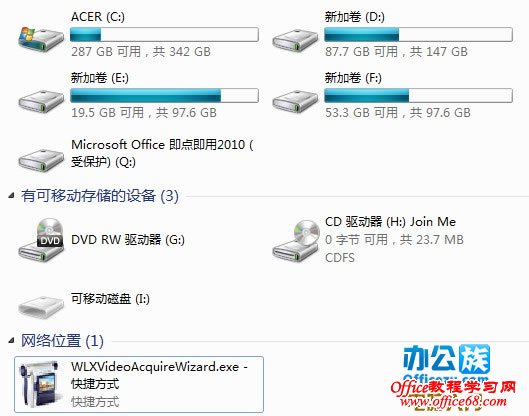|
用惯了WindowsXP系统的朋友都知道能从我的电脑中直接打开摄像头设备,但是随着Windows7系统的上市,越来越多的人使用Win7,在我的电脑中已经看不到摄像头了,利用QQ跟人视频聊天时摄像头却可以使用。其实,摄像头驱动已经在我们的电脑中安装好,只是设备没有显示出来而已。今天我就来告诉大家如何让它显示出来。
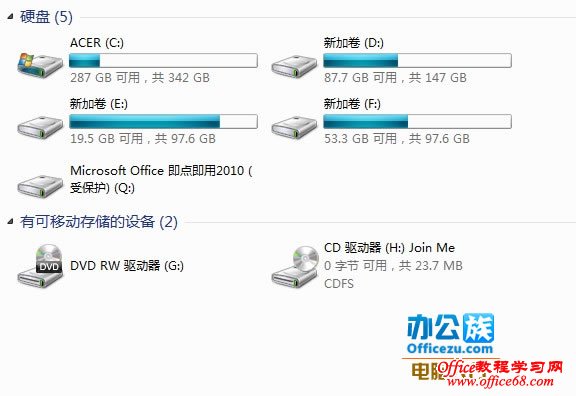
操作步骤
 点击开始,右键计算机,点击管理。 点击开始,右键计算机,点击管理。
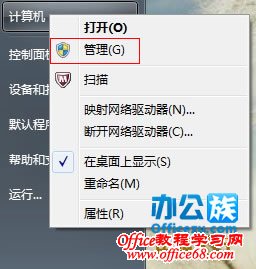
 点击设备管理器--图像设备,右键点击出现的设备,选择属性。 点击设备管理器--图像设备,右键点击出现的设备,选择属性。
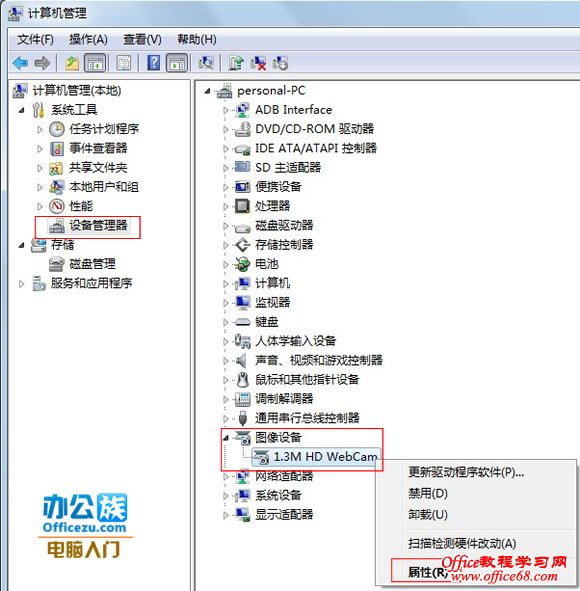
 切到驱动程序一栏,点击驱动程序详细信息。 切到驱动程序一栏,点击驱动程序详细信息。
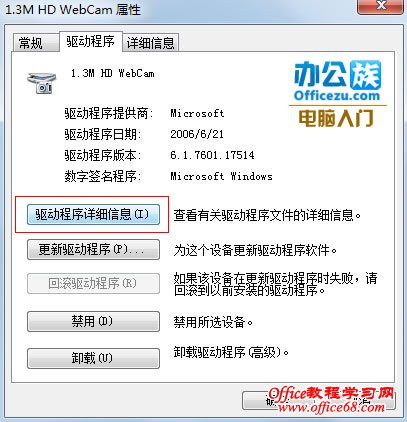
 在弹出的窗口中记下.exe设备的路径,然后进入到该文件夹,右键单击该应用程序,选择创建快捷方式,在弹出的对话框中选择是。 在弹出的窗口中记下.exe设备的路径,然后进入到该文件夹,右键单击该应用程序,选择创建快捷方式,在弹出的对话框中选择是。
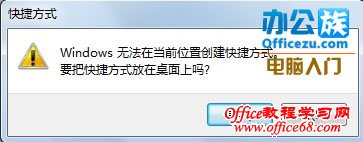
 进入系统盘:\Users\用户名\AppData\Roaming\Microsoft\Windows\Network Shortcuts (AppData 是隐藏文件夹。如果看不到,请点击组织—文件夹和搜索选项。在查看选项卡上点选显示隐藏的文件、文件夹和驱动器。)把快捷方式粘贴进来。 进入系统盘:\Users\用户名\AppData\Roaming\Microsoft\Windows\Network Shortcuts (AppData 是隐藏文件夹。如果看不到,请点击组织—文件夹和搜索选项。在查看选项卡上点选显示隐藏的文件、文件夹和驱动器。)把快捷方式粘贴进来。
 再次打开我的电脑,你会发现摄像头设备已经添加进来了。 再次打开我的电脑,你会发现摄像头设备已经添加进来了。
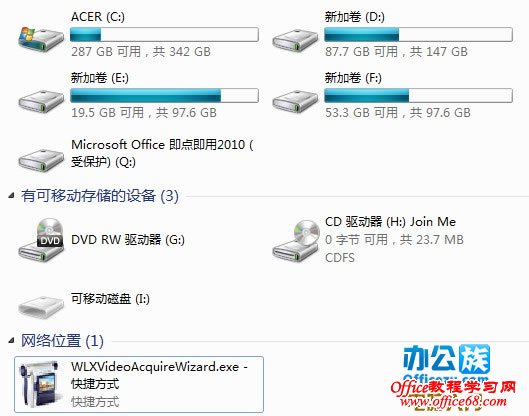
说明
关于第4步可能有些人会看不到.exe的设备,你可以在C盘Windows文件夹内搜索摄像头设备名称,如果你连名称都不知道,那就只能模糊查找了,搜索*.exe,看图标是摄像头的即可。 | 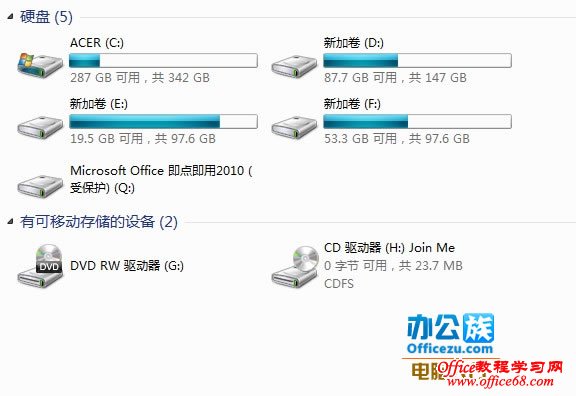
 点击开始,右键计算机,点击管理。
点击开始,右键计算机,点击管理。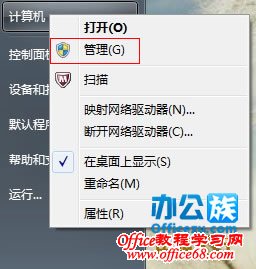
 点击设备管理器--图像设备,右键点击出现的设备,选择属性。
点击设备管理器--图像设备,右键点击出现的设备,选择属性。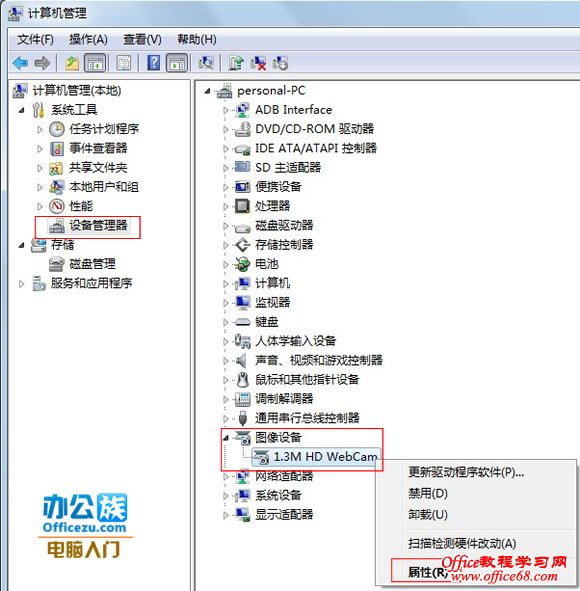
 切到驱动程序一栏,点击驱动程序详细信息。
切到驱动程序一栏,点击驱动程序详细信息。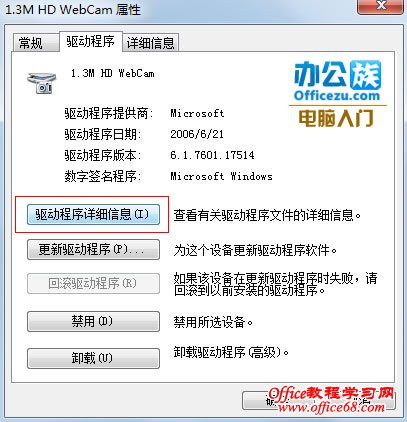
 在弹出的窗口中记下.exe设备的路径,然后进入到该文件夹,右键单击该应用程序,选择创建快捷方式,在弹出的对话框中选择是。
在弹出的窗口中记下.exe设备的路径,然后进入到该文件夹,右键单击该应用程序,选择创建快捷方式,在弹出的对话框中选择是。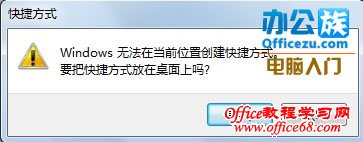
 进入系统盘:\Users\用户名\AppData\Roaming\Microsoft\Windows\Network Shortcuts (AppData 是隐藏文件夹。如果看不到,请点击组织—文件夹和搜索选项。在查看选项卡上点选显示隐藏的文件、文件夹和驱动器。)把快捷方式粘贴进来。
进入系统盘:\Users\用户名\AppData\Roaming\Microsoft\Windows\Network Shortcuts (AppData 是隐藏文件夹。如果看不到,请点击组织—文件夹和搜索选项。在查看选项卡上点选显示隐藏的文件、文件夹和驱动器。)把快捷方式粘贴进来。 再次打开我的电脑,你会发现摄像头设备已经添加进来了。
再次打开我的电脑,你会发现摄像头设备已经添加进来了。